Garena LOL là trò chơi quá phổ biến trên thị trường game hiện nay. Tuy nhiên, đôi lúc người dùng sẽ gặp phải tình trạng không vào được Garena LOL trên Windows 10. Nếu bạn đang gặp phải tình trạng này, hãy theo dõi bài viết dưới đây để biết cách khắc phục nhé.
 Tiệc Sale Lớn Nhất Năm – Xả Kho Giảm Hết
Tiệc Sale Lớn Nhất Năm – Xả Kho Giảm Hết
1. Dấu hiệu Windows 10 không vào được Garena LOL
Lỗi không vào được Garena Windows 10 thường đi kèm với một số dấu hiệu dưới đây:
– Nhấn nút chơi nhưng game không mở lên, đồng thời cũng không có thông báo gì về lỗi Windows 10 không mở được Garena LOL.
– Thông báo game đang được mở nhưng ứng dụng này không thấy trên thanh taskbar.
– Biểu tượng LOL xuất hiện rồi biến mất ngay sau đó.
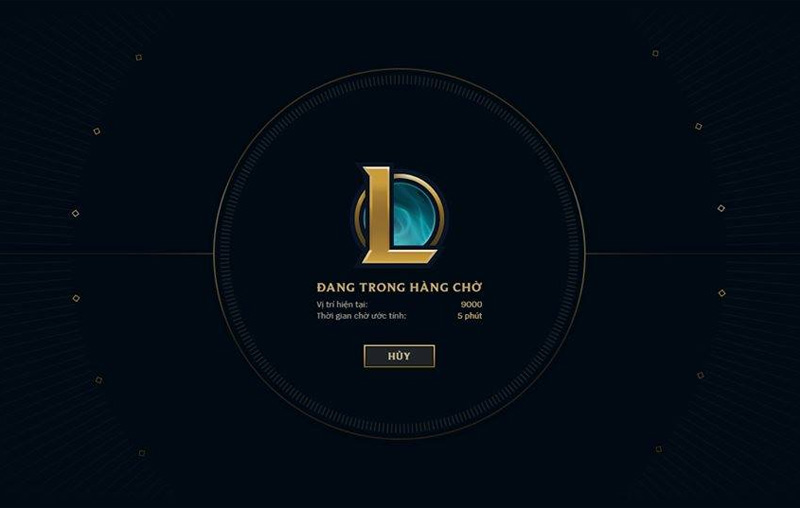 Dấu hiệu Windows 10 không vào được Garena LOL
Dấu hiệu Windows 10 không vào được Garena LOL
2. Nguyên nhân Windows 10 không vào được Garena LOL
Một số nguyên nhân gây ra lỗi không vào được LOL Windows 10 có thể kể đến như:
– Do mạng internet có vấn đề.
– Do máy chủ Garena bị lag, quá tải khi lượng người chơi cùng lúc quá nhiều, đặc biệt là trong những dịp lễ.
– Lỗi tường lửa trên máy tính.
– Do hệ điều hành laptop bị lỗi, quá cũ trong khi phiên bản LOL là phiên bản mới dẫn đến tình trạng Garena LOL xung đột Windows 10.
– Do card đồ họa rời lâu không được cập nhật nên không đáp ứng được đồ họa của game.
– Do LOL đang bị chạy ẩn.
– Lỗi trong quá trình cài đặt, cập nhật game.
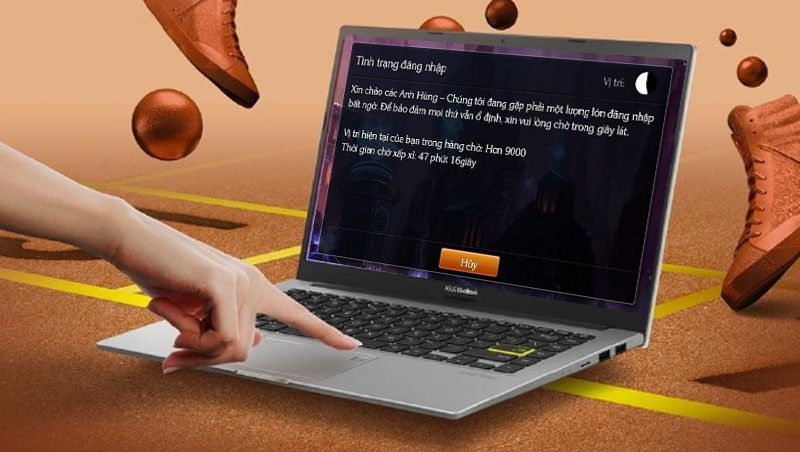 Có rất nhiều nguyên nhân Windows 10 không vào được Garena LOL
Có rất nhiều nguyên nhân Windows 10 không vào được Garena LOL
3. Cách sửa lỗi Windows 10 không vào được Garena LOL
– Khởi động lại máy tính
Nếu lỗi Windows 10 không mở được LOL xảy ra do máy tính thì bạn có thể khởi động lại máy tính của mình để các phần mềm, dữ liệu,… được chạy lại.
Để khởi động lại máy tính, ta nhấn vào biểu tượng Windows > Chọn Power > Chọn Restart.
 Khởi động lại máy tính
Khởi động lại máy tính
– Kiểm tra lại kết nối mạng
Nếu bạn thấy đường truyền internet kém, không ổn định thì hãy thực hiện kiểm tra tốc độ mạng.
 Kiểm tra lại kết nối mạng
Kiểm tra lại kết nối mạng
– Dùng tính năng sửa Liên Minh Huyền Thoại trong Garena PC
Nếu do quá trình cập nhật bị lỗi khiến game không thể cài đặt được, hoặc thiếu dữ liệu của trò chơi. Vì vậy, nếu như không vào được Liên Minh Huyền Thoại, bạn có thể sử dụng công cụ sửa để kiểm tra lỗi trên Garena.
+ Cách thực hiện: Trong giao diện của game Liên Minh Huyền Thoại của Garena PC, bạn hãy nhấn vào biểu tượng cờ lê ở góc trái dưới > Chọn Sửa > Ngay lập tức bạn sẽ thấy Garena PC đang tiến hành sửa chữa > Bạn chờ thanh tiến trình hoàn tất, nhấn nút Chơi để mở Liên Minh Huyền Thoại.
– Chờ máy chủ Garena sửa lỗi, bảo trì hệ thống hoàn tất
Lỗi này có thể là do số lượng người chơi một lúc quá lớn khiến cho nhà phát hành game phải tiến hành bảo trì. Vì vậy, bạn hãy theo dõi những thông báo chính thức fanpage hoặc trang chủ của game để biết khi nào quá trình sửa lỗi hoàn tất.
 Chờ máy chủ Garena sửa lỗi, bảo trì hệ thống
Chờ máy chủ Garena sửa lỗi, bảo trì hệ thống
– Tắt tường lửa trên máy tính
Đôi khi tường lửa cũng ngăn chặn bạn không vào được Garena LOL. Do đó khi đăng nhập thì bạn nên tắt tạm thời tường lửa theo hướng dẫn dưới đây nhé.
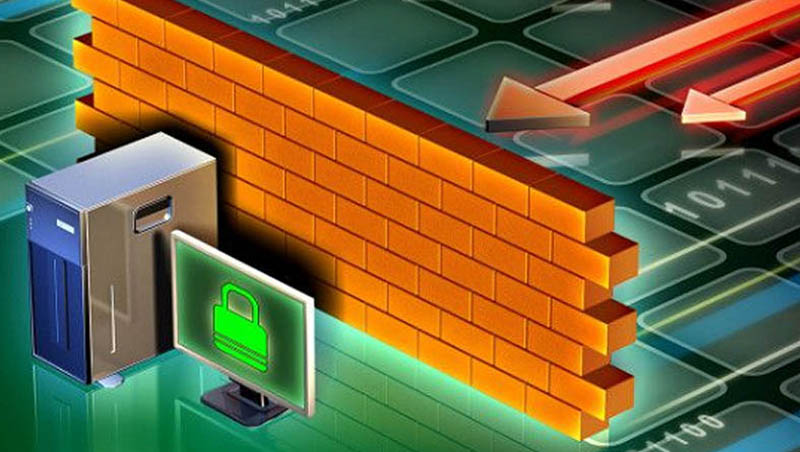 Tắt tạm thời tường lửa trên máy tính
Tắt tạm thời tường lửa trên máy tính
– Cập nhật phiên bản hệ điều hành mới nhất của Windows
Nếu laptop của bạn vẫn đang sử dụng phiên bản Windows cũ thì bạn có thể cân nhắc cập nhật lên phiên bản mới hơn để khắc phục vấn đề này.
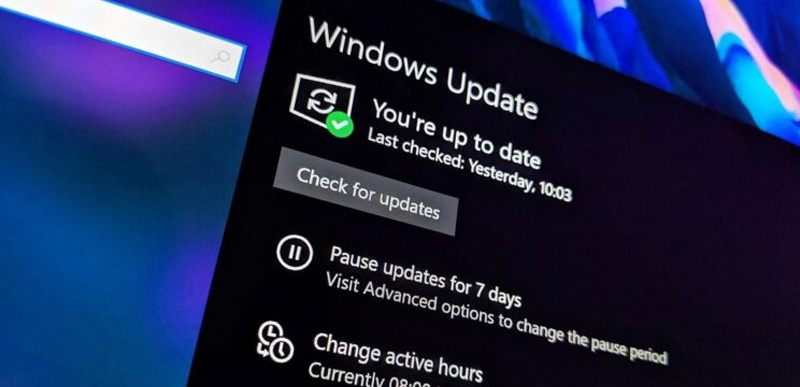 Cập nhật phiên bản hệ điều hành mới nhất của Windows
Cập nhật phiên bản hệ điều hành mới nhất của Windows
– Cập nhật driver card màn hình cho máy tính
Bạn cũng phải thường xuyên cập nhật driver card màn hình để đảm bảo PC của bạn luôn sẵn sàng để chơi bất kỳ lúc nào.
– Tắt game Liên Minh Huyền Thoại đang chạy ẩn
Có thể bạn chưa biết, Liên Minh Huyền Thoại có thể không mở được bởi vì có một số tác vụ ngầm của trò chơi đang được chạy. Để khắc phục, bạn hãy vô hiệu hóa game đang chạy ẩn từ Task Manager.
– Cài đặt lại Garena PC
Ngoài ra, lỗi không vào được Garena LOL còn đến từ Garena PC. Do đó để chắc chắn thì bạn hãy thử tiến hành tải xuống Garena PC tại trang chủ chính thức của Garena TẠI ĐÂY sau đó tiến hành cài đặt lại nhé.
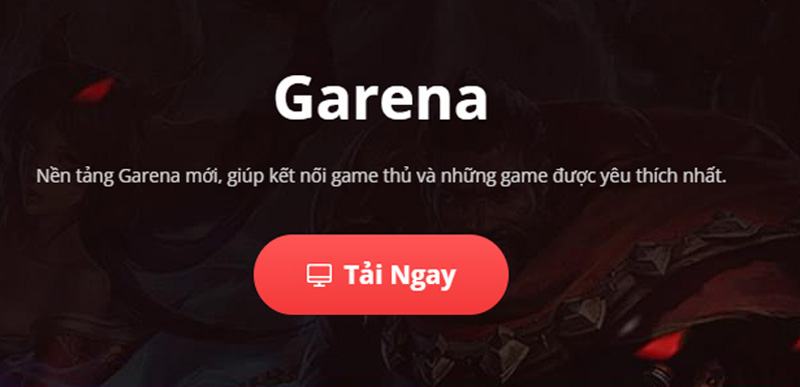 Cài đặt lại Garena PC trên website
Cài đặt lại Garena PC trên website
– Gỡ và cài đặt lại game Liên Minh Huyền Thoại
Sau khi cài đặt lại Garena PC, bạn thử gỡ và cài đặt lại game Liên Minh Huyền Thoại để khắc phục vấn đề nhé!
+ Cách thực hiện: Trong Garena PC hãy nhấn vào biểu tượng cờ lê ở góc dưới > Nhấn chọn Gỡ cài đặt > Khi đã gỡ thành công, bạn hãy nhấn vào nút Cài đặt để tải lại game nhé.
– Thay đổi DNS của máy tính
Đổi DNS trên máy tính là thay đổi server DNS của khu vực bạn thiết lập thay vì sử dụng DNS mà các nhà cung cấp mạng cấp cho người dùng. Từ đó khiến đường truyền mạng ổn định hơn.
 Thay đổi DNS của máy tính
Thay đổi DNS của máy tính
– Xóa file gaprotect.sys gây xung đột
Bước 1: Nhấn giữ Shift + Restart để tiến hành khởi động lại máy ở chế độ safe mode > Nhấn vào Troubleshoot.
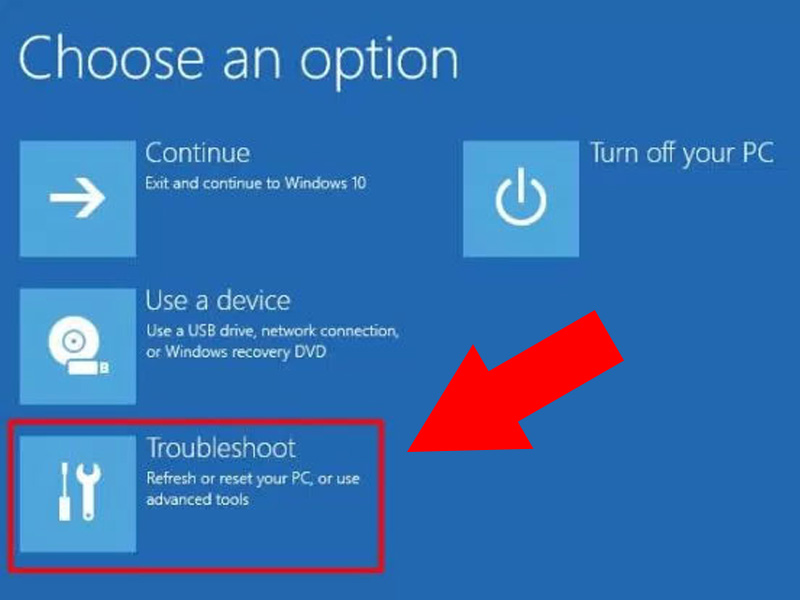 Nhấn vào Troubleshoot
Nhấn vào Troubleshoot
Bước 2: Chọn Advanced Options > Chọn Startup Settings > Chọn Restart để khởi động lại máy tính một lần nữa.
 Chọn Startup Settings trong Advanced Options
Chọn Startup Settings trong Advanced Options
Bước 3: Sau khi khởi động lại máy, nhấn F4 để chọn Enable Safe Mode.
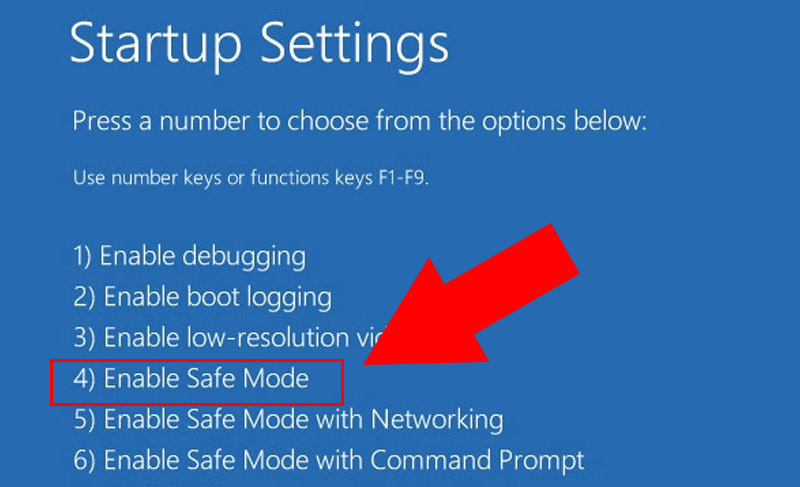 Nhấn F4 để chọn Enable Safe Mode
Nhấn F4 để chọn Enable Safe Mode
Bước 4: Vào thư mục C:windowssystem32drivers và xóa thư mục gaprotect.sys.
– Mang máy đến các trung tâm sửa chữa uy tín
Nếu máy còn bảo hành, bạn có thể đem đến các trung tâm bảo hành uy tín để được kiểm tra và sửa chữa.
 Mang máy đến các trung tâm sửa chữa uy tín
Mang máy đến các trung tâm sửa chữa uy tín
4. Một số câu hỏi liên quan
– Làm sao để tải Liên Minh Huyền Thoại về máy tính?
Trả lời: Tải game Liên Minh Huyền Thoại về máy tính không phải là quá khó.
 Tải Liên Minh Huyền Thoại trên Garena
Tải Liên Minh Huyền Thoại trên Garena
– Làm sao để xóa hoàn toàn Liên Minh Huyền Thoại khỏi máy tính?
Trả lời: Bạn có thể gỡ trực tiếp Liên Minh Huyền Thoại nếu trò chơi ở cùng thư mục với Garena. Ngược lại, nếu bạn cài game ở ổ đĩa khác thì bạn hãy gỡ bằng các phần mềm như: Programs and Features, Your Uninstaller,…
 Xóa hoàn toàn Liên Minh Huyền Thoại khỏi máy tính
Xóa hoàn toàn Liên Minh Huyền Thoại khỏi máy tính
– Laptop nào chơi Liên Minh Huyền Thoại mượt nhất?
Trả lời: Laptop chơi Liên Minh Huyền Thoại mượt nhất có thể kể đến như: Lenovo Legion 5 Gaming, Laptop Lenovo IdeaPad Gaming 3, Laptop Dell Gaming G3,…
 Lenovo Legion 5 Gaming có thiết kế đậm chất gaming
Lenovo Legion 5 Gaming có thiết kế đậm chất gaming
 Chính sách bảo hành tại Thế Giới Di Động
Chính sách bảo hành tại Thế Giới Di Động
Một số mẫu laptop chơi Garena LOL mượt đang kinh doanh tại Thế Giới Di Động
Trên đây là cách sửa lỗi Windows 10 không vào được Garena LOL đơn giản, hiệu quả. Cảm ơn bạn đã theo dõi và hẹn gặp lại ở các bài viết sau.